Win10右键没有以管理员身份运行怎么办?右键没有以管理员身份运行的解决方法
一般情况下我们在打开桌面右键的时候会有一个用管理员身份运行的选项,而其中一部分小伙伴说自己并没有这个选项,那么我们在遇到这种问题时候要如何去解决呢?其实十分的便捷,下面就和小编一起来看看右键没有以管理员身份运行的解决方法吧。
右键没有以管理员身份运行的解决方法
1、在桌面右击此电脑也就是我的电脑,选择“管理”。
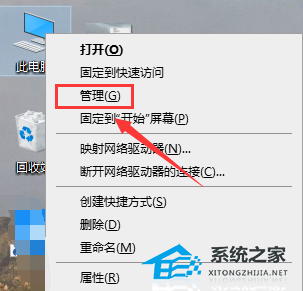
2、展开至计算机管理——系统工具——本地用户和组——用户,在右侧找到并打开Administrator。
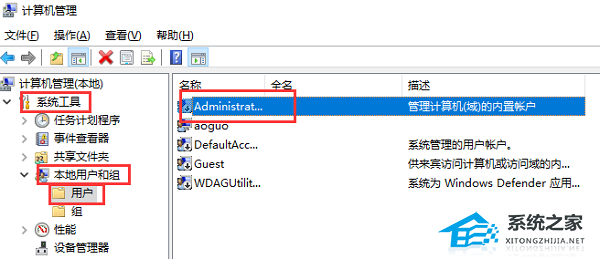
3、在Administrator属性界面中,取消勾选“帐户已禁用”,点击确定即可。
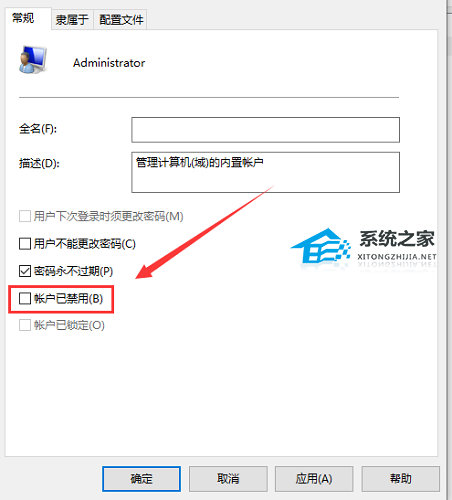
4、完成设置后,之后在Administrator帐户中,所有的程序都将以管理员的身份进行。
上一篇:Win10右键新建卡顿怎么办?Win10右键新建卡顿的解决方法
栏 目:Windows系列
下一篇:Win10系统还原功能如何关闭?Win10系统关闭系统还原功能教学
本文标题:Win10右键没有以管理员身份运行怎么办?右键没有以管理员身份运行的解决方法
本文地址:https://fushidao.cc/system/24967.html
您可能感兴趣的文章
- 09-08Win10右键添加以管理员身份运行的方法
- 09-08Win10系统还原功能如何关闭?Win10系统关闭系统还原功能教学
- 09-08Win10右键没有以管理员身份运行怎么办?右键没有以管理员身份运行的解决方法
- 09-08Win10右键新建卡顿怎么办?Win10右键新建卡顿的解决方法
- 09-08Win10电脑定时开机功能在哪里?Win10系统设置自动关机操作教学
- 09-08Win10电脑玩魔兽不是全屏怎么办?Win10魔兽全屏分辨率调节方法教学
- 09-08Win10系统总是出现安全警报怎么办?Win10关闭安全警报操作教学
- 09-08Win10战地5单人剧情无法保存游戏进度怎么解决?
- 09-08Win10颜色管理在哪里?Win10颜色管理的位置
- 09-08Win10系统如何校准颜色?Win10系统校准颜色的方法


阅读排行
- 1Win10右键添加以管理员身份运行的方法
- 2Win10系统还原功能如何关闭?Win10系统关闭系统还原功能教学
- 3Win10右键没有以管理员身份运行怎么办?右键没有以管理员身份运行的解决方法
- 4Win10右键新建卡顿怎么办?Win10右键新建卡顿的解决方法
- 5Win10电脑定时开机功能在哪里?Win10系统设置自动关机操作教学
- 6Win10电脑玩魔兽不是全屏怎么办?Win10魔兽全屏分辨率调节方法教学
- 7Win10系统总是出现安全警报怎么办?Win10关闭安全警报操作教学
- 8Win10战地5单人剧情无法保存游戏进度怎么解决?
- 9Win10颜色管理在哪里?Win10颜色管理的位置
- 10Win10系统如何校准颜色?Win10系统校准颜色的方法
推荐教程
- 08-12Win11 LTSC 根本不适合个人用户? LTSC版本的优缺点分析
- 08-12windows11选择哪个版本? Win11家庭版与专业版深度对比
- 08-21Win11如何更改系统语言?Win11更改系统语言教程
- 01-02如何设置动态壁纸? Win11设置壁纸自动更换的教程
- 08-18Win11截图快捷键在哪-Win11设置截图快捷键的方法
- 08-12win10系统怎么开启定期扫描病毒功能? win10定期扫描病毒功打开方法
- 01-02电脑自动更换壁纸怎么关? Win7取消主题自动更换的教程
- 08-30Win11微软五笔输入法如何添加?Win11微软五笔输入法添加方法
- 08-12win10机械硬盘怎么提升速度 Win10机械硬盘提高读写速度的方法
- 08-27Win11电脑怎么隐藏文件?Win11怎么显示隐藏文件/文件夹?






